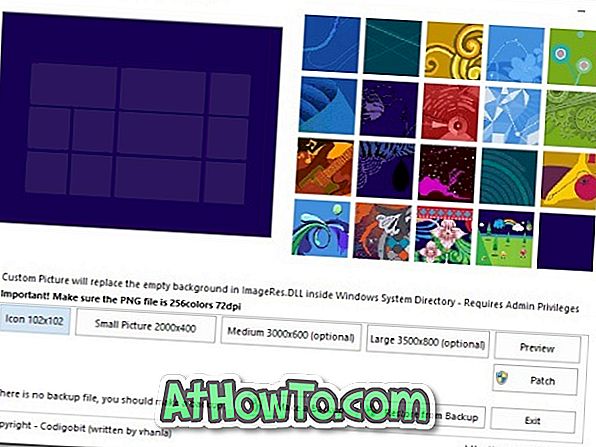Τα Windows 8 είναι γεμάτα με δύο φανταστικές δυνατότητες για να επαναφέρετε τον υπολογιστή σας Windows στην αρχική του κατάσταση μέσα σε λίγα λεπτά. Επαναφέρετε τον υπολογιστή σας και ανανεώστε τον υπολογιστή σας είναι οι δύο λειτουργίες που σας βοηθούν να αποθηκεύσετε τον υπολογιστή σας και τον χρόνο σας όταν αντιμετωπίζετε προβλήματα με τα Windows σας ή όταν θέλετε να δώσετε τον υπολογιστή σας σε άλλο άτομο.
Ενώ η επιλογή Ανανέωση του υπολογιστή σας σας επιτρέπει να ανανεώσετε τον υπολογιστή σας διατηρώντας τα έγγραφά σας, τις προσωπικές σας ρυθμίσεις, τους λογαριασμούς, τις εφαρμογές σας, τις προχωρημένες Επαναφορά του υπολογιστή σας επαναφέρει τον υπολογιστή σας στην αρχική του κατάσταση αφαιρώντας όλα τα έγγραφα, αρχεία, ρυθμίσεις, λογαριασμούς και εγκατεστημένες εφαρμογές.
Σε αυτόν τον οδηγό, ας δούμε πώς να χρησιμοποιήσετε τη λειτουργία Επαναφορά του υπολογιστή σας για να επαναφέρετε τα Windows 8 PC στην αρχική τους κατάσταση. Για να ξεκινήσετε τη διαδικασία, πρέπει να έχετε τα μέσα εγκατάστασης των Windows 8.
ΠΡΟΕΙΔΟΠΟΙΗΣΗ: Όλα τα έγγραφά σας, οι εικόνες, οι ρυθμίσεις, οι λογαριασμοί και οποιαδήποτε άλλα δεδομένα στη μονάδα δίσκου Windows 8 θα διαγραφούν κατά την εκτέλεση της επαναφοράς του υπολογιστή.
Βήμα 1: Ξεκινήστε τη διαδικασία εισάγοντας το DVD των Windows 8 στη μονάδα οπτικού δίσκου. Εάν έχετε ένα αρχείο ISO, απλά το τοποθετήστε ως μέσο εγκατάστασης (δείτε πώς να τοποθετήσετε το αρχείο ISO στα Windows 8).
Βήμα 2: Ανοίξτε τον Πίνακα Ελέγχου Μετρό πηγαίνοντας στην οθόνη Έναρξη και στη συνέχεια κάνοντας κλικ στο πλαίσιο του πίνακα ελέγχου Metro. Στο αριστερό παράθυρο του Πίνακα Ελέγχου, κάντε κλικ στο Γενικά για να δείτε Επαναφορά του υπολογιστή σας και Επαναφορά των επιλογών του υπολογιστή σας στη δεξιά πλευρά.


Βήμα 3: Κάντε κλικ στο κουμπί Ξεκίνημα ακριβώς κάτω από την Επαναφορά του υπολογιστή σας.
Βήμα 4: Στην επόμενη οθόνη, θα δείτε ένα μήνυμα που δηλώνει ότι "Τα προσωπικά σας αρχεία και εφαρμογές θα αφαιρεθούν και θα γίνει επαναφορά των ρυθμίσεων του υπολογιστή σας στις προεπιλογές τους". Απλά κάντε κλικ στο κουμπί Επόμενο για να συνεχίσετε.
Βήμα 5: Στην επόμενη οθόνη, τα Windows θα σας ρωτήσουν "Θέλετε να καταργήσετε όλα τα αρχεία από όλες τις μονάδες δίσκου". Επειδή δεν θέλουμε να διαγράψουμε όλα τα αρχεία από μονάδες δίσκου (διαμερίσματα) διαφορετικές από τη μονάδα δίσκου των Windows, επιλέξτε την επιλογή Μόνο τη μονάδα δίσκου όπου είναι εγκατεστημένα τα Windows . Μπορείτε να κάνετε κλικ στην επιλογή Εμφάνιση της λίστας των μονάδων δίσκου που θα επηρεαστούν για να δείτε όλες τις μονάδες δίσκου που θα επηρεαστούν εάν κάνετε κλικ στην επιλογή Όλες οι μονάδες δίσκου.

Έτσι, για άλλη μια φορά, εάν θέλετε απλώς να επαναφέρετε τα Windows 8 στις αρχικές ρυθμίσεις, κάντε κλικ στην πρώτη επιλογή Μόνο στη μονάδα δίσκου όπου είναι εγκατεστημένα τα Windows .
Βήμα 6: Είστε ένα κλικ μακριά από την επαναφορά του υπολογιστή σας στην αρχική κατάσταση. Σε αυτήν την οθόνη, θα δείτε "Αυτό θα καταργήσει οριστικά τα προσωπικά σας αρχεία και εφαρμογές από τον υπολογιστή σας και θα επαναφέρει όλες τις ρυθμίσεις στις προεπιλογές τους. Ο υπολογιστής σας θα ξεκινήσει ξανά. Αυτό θα διαρκέσει λίγα λεπτά ".

Κάντε κλικ στο κουμπί Επαναφορά για αυτόματη επανεκκίνηση του υπολογιστή σας.
Βήμα 7: Τα Windows θα επανεκκινήσουν και θα εμφανιστούν οθόνες με τα μηνύματα "Προετοιμασία του υπολογιστή σας" και "Επαναφορά του υπολογιστή σας". Μέσα στα επόμενα λεπτά, όλα τα έγγραφα, οι εφαρμογές σας και άλλες ρυθμίσεις θα καταργηθούν για να επαναφέρετε τα Windows 8 στην αρχική τους κατάσταση.
Βήμα 8: Αφού γίνει, θα σας δοθεί μια οθόνη για να εισαγάγετε το κλειδί προϊόντος. Εισαγάγετε το κλειδί προϊόντος Windows 8 και κάντε κλικ στο κουμπί Επόμενο για να συνεχίσετε. Εάν είστε στο Windows 8 Developer Preview build, μπορείτε να επιλέξετε το κουμπί παράκαμψης, καθώς τα Windows 8 DP δεν διαθέτουν κάποιο κλειδί προϊόντος.
Βήμα 9: Τέλος, θα δείτε την οθόνη της συμφωνίας άδειας χρήσης όπου θα πρέπει να επιλέξετε την επιλογή με την οποία αποδέχομαι τους όρους άδειας χρήσης των Windows και κάντε κλικ στο κουμπί Αποδοχή για εκκίνηση στα Windows 8.